Fjern .aaa File Extension-virus (Gratisinstruksjoner)
.aaa File Extension fjerningsguide for virus
Hva er .aaa File Extension-virus?
.aaa File Extension-viruset er et ondsinnet ransomware som kan ødelegge dine personlige filer PERMANENT. Du er påvirket av dette ransomware-programmet dersom:
- Datamaskinen din er treg;
- Du ikke kan åpne dine personlige filer;
- Filnavnene er endret, og har nå en .aaa-endelse.
Hvordan har .aaa File Extension-viruset infisert datamaskinen min?
Først og fremst bør du vite at dette viruset kategoriseres som et ransomware. Det er et ondsinnet virus som normalt distribueres via infisert e-post. Du kan unngå å installere dette viruset ved å slette mistenkelige e-poster fra innboksen din. Du bør aldri åpne e-poster som kommer fra ukjente sendere. Du bør dessuten ALDRI utforske søppelpost. Ransomware kan også spres på andre måter, for eksempel via infiserte lenker på nettsider med høy risiko eller via infiserte programvarepakker. For å unngå installasjon av denne ondsinnede datatrusselen bør du ikke klikke på mistenkelige lenker eller usikre nettsider. For å unngå å installere det sammen med andre programmer bør du dessuten velge avansert eller tilpasset installasjon. Etter å ha valgt et av disse alternativene må du velge bort mistenkelige forslag om installasjon av valgfrie gratis og «anbefalte» programmer.
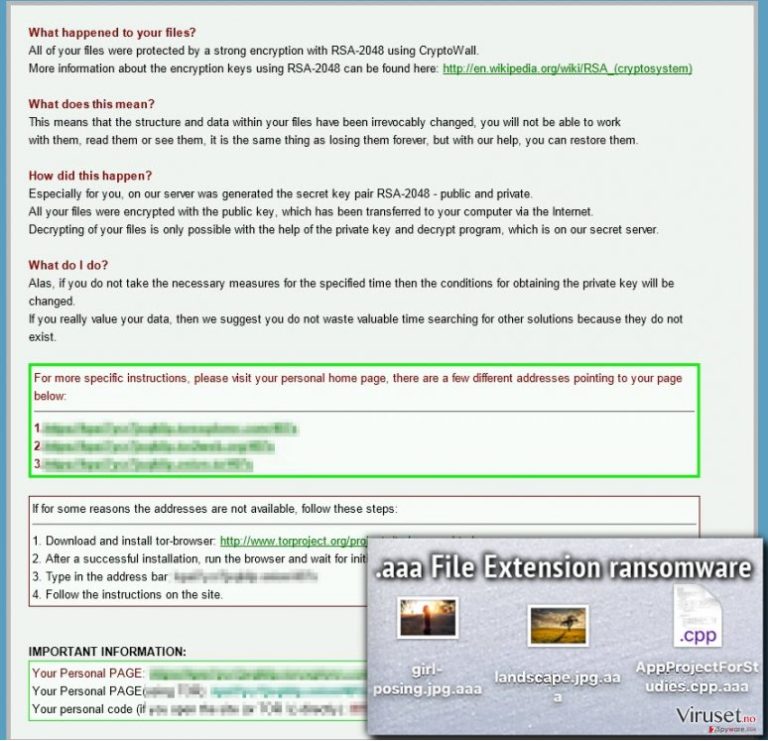
Hvordan fungerer dette ransomware-programmet?
.aaa File Extension-viruset er en versjon av Cryptowall 3.0-viruset. Det er en kraftig programvare som er i stand til å kryptere filene dine via krypteringsmetoden RSA-2048. Når dette viruset angriper datamaskinen din finner det og låser alle personlige filer inkludert:
.doc, .docm, .docx, .cdr, .cer, .cr2, .crt, .crw, .dbf, .dcr, .der, .dng,.dwg, .dxf, .dxg, .eps, .erf, .indd, .jpe, .jpg, .mrw, .nef, .nrw, .odm, .odp, .ods, .odt, .p12, .p7b, .p7c, .pdd, .pem, .pfx, .ppt, .pptm, .pptx, .psd, .pst, .ptx, .raw, .r3d, .raf, .rtf, .rwl, .srf, .srw, .wb2, .wpd, .xls, .xlsm, .xlsx, .wps, .xlk, og mange andre.
Så snart viruset infiserer disse filene mister du tilgang til dem. Du vil ikke kunne åpne dem, se på dem eller bruke dem. Viruset legger dessuten igjen en melding i alle mapper som inneholder infiserte filer. Disse meldingene kan være navngitt som:
HELP_YOUR_FILES.TXT
HELP_YOUR_FILES.PNG
HELP_YOUR_FILES.HTML
Meldingen inneholder en forklaring på hva du må gjøre for å få tilbake filene dine. Utviklerne av denne nett-trusselen ber deg om å betale en løsesum for å få tilbake tilgangen til filene dine; de lover å gi deg en dekrypteringsnøkkel rett etter at du har betalt et visst pengebeløp.
Ikke la nettkriminelle stjele dataene dine OG pengene dine fra deg. Sikkerhetseksperter sier at du ikke bør støtte nettkriminelle, spesielt siden det ikke finnes noen garanti for at de kommer til å gi deg dekrypteringsnøkkelen. Vi anbefaler at du fjerner dette viruset så snart som mulig. Du kan gjøre dette med et antimalware-program, for eksempel FortectIntego. Du har også muligheten til å fjerne .aaa File Extension ransomware manuelt (ikke anbefalt for uerfarne PC-brukere). Du finner en manuell veiledning for fjerning på neste side.
Hvordan avinstallere .aaa Extension-viruset?
.aaa File Extension-viruset er en alvorlig datatrussel. Det er ikke overraskende at det krever tid og innsats å fjerne det manuelt. Dersom du har den minste mistanke om at du ikke er erfaren nok til å slette denne trusselen på egenhånd bør du ikke engang prøve å gjøre det. Vi anbefaler at du installerer og bruker et profesjonelt malware-verktøy for å fjerne denne trusselen automatisk. Dersom du er bestemt på å håndtere dette viruset selv kan du følge fjerningsveiledningen som 2spyware-teamet tilbyr nedenfor:
Manuell .aaa File Extension fjerningsguide for virus
Ransomware: manuell fjerning av ransomware i sikkerhetsmodus
Viktig! →
Manuell fjerning kan være for komplisert for vanlige databrukere. Det krever avansert IT-kunnskap å utføre det riktig (hvis viktige systemfiler blir fjernet eller skadet, kan det føre til uopprettelig skade på Windows-systemet). I tillegg kan det ta flere timer å utføre. Derfor anbefaler vi på det sterkeste at du bruker den automatiske metoden som beskrevet ovenfor.
Steg 1. Åpne sikkerhetsmodus med nettverkstilkobling
Manuell fjerning av malware bør utføres i sikkerhetsmodus.
Windows 7/Vista/XP
- Klikk på Start > På/Av > Start på nytt > OK.
- Når datamaskinen din starter opp, trykker du på F8-knappen (hvis dette ikke fungerer, prøv F2, F12, Del – det avhenger av hovedkortet ditt) flere ganger helt til du ser vinduet for avansert oppstart.
- Velg Sikkerhetsmodus med nettverkstilkobling fra listen.

Windows 10 / Windows 8
- Høyreklikk Start-knappen og velg Innstillinger.

- Bla nedover og velg Oppdatering og sikkerhet.

- I menyen til venstre velger du Gjenoppretting.
- Bla nedover til Avansert oppstart.
- Klikk på Start på nytt nå.

- Velg Feilsøking.

- Gå til Avanserte alternativer.

- Velg Oppstartsinnstillinger.

- Klikk på Start på nytt.
- Trykk 5 eller klikk på 5) Aktiver sikkerhetsmodus med nettverkstilkobling.

Steg 2. Slå av mistenkelige prosesser
Windows' oppgavebehandler er et nyttig verktøy som viser alle prosesser som kjører i bakgrunnen. Hvis det dukker opp malware-prosesser her, må de avsluttes:
- Trykk på Ctrl + Shift + Esc på tastaturet for å åpne oppgavebehandleren.
- Klikk på Detaljer.

- Bla nedover til Bakgrunnsprosesser og se etter mistenkelige oppføringer.
- Høyreklikk og velg Åpne filplassering.

- Gå tilbake til prosessen, høyreklikk og velg Avslutt oppgave.

- Slett innholdet i den ondsinnede mappen.
Steg 3. Sjekk oppstartsprogrammer
- Trykk Ctrl + Shift + Esc på tastaturet for å åpne Windows oppgavebehandler.
- Gå til fanen Oppstart.
- Høyreklikk det mistenkelige programmet og klikk på Deaktiver.

Steg 4. Slett virusfiler
Malware-relaterte filer kan dukke opp på flere ulike steder på datamaskinen din. Her er instruksjoner som kan hjelpe deg med å finne dem:
- Skriv Diskopprydding i Windows' søkefelt og trykk på Enter.

- Velg stasjonen du ønsker å rense (C: er som regel hovedstasjonen, og det er sannsynligvis her du finner ondsinnede filer).
- Bla gjennom Filer som skal slettes-listen og velg følgende:
Midlertidige Internett-filer
Nedlastinger
Papirkurv
Midlertidige filer - Velg Rydd opp i systemfiler.

- Du kan også se etter andre ondsinnede filer som skjuler seg i følgende mapper (angi disse oppføringene i Windows-søkefeltet og trykk på Enter):
%AppData%
%LocalAppData%
%ProgramData%
%WinDir%
Etter at du er ferdig, starter du PC-en på nytt i normalmodus.
Fjern .aaa File Extension ved hjelp av System Restore
-
Steg 1: Start datamaskinen på nytt i Safe Mode with Command Prompt
Windows 7 / Vista / XP- Klikk Start → Shutdown → Restart → OK.
- Når datamaskinen blir aktiv, trykker du F8 gjentatte ganger helt til du ser Advanced Boot Options-vinduet.
-
Velg Command Prompt fra listen

Windows 10 / Windows 8- Trykk Power-knappen i Windows innloggingsskjermen. Trykk og hold nede Shift, som er på tastaturet, og klikk Restart..
- Velg deretter Troubleshoot → Advanced options → Startup Settings og trykk Restart.
-
Så snart datamaskinen din blir aktiv, velger du Enable Safe Mode with Command Prompt i Startup Settings-vinduet.

-
Steg 2: Gjenopprett systemfilene og innstillingene
-
Så snart Command Prompt-vinduet dukker opp, angir du cd restore og klikker Enter.

-
Skriv inn rstrui.exe og trykk Enter igjen..

-
Når et nytt vindu dukker opp, klikker du Next og velger et gjennopprettingspunkt før infiltreringen av .aaa File Extension. Etter å ha gjort dette, klikker du på Next.


-
Klikk Yes for å starte systemgjenoppretting.

-
Så snart Command Prompt-vinduet dukker opp, angir du cd restore og klikker Enter.
Til slutt bør du alltid tenke på beskyttelse mot crypto-ransomware. For å beskytte datamaskinen din mot .aaa File Extension og annet ransomware bør du benytte en vel ansett anti-spionvare, som FortectIntego, SpyHunter 5Combo Cleaner eller Malwarebytes.
Anbefalt for deg
Ikke la myndighetene spionere på deg
Myndighetene har en tendens til å spore brukerdata og spionere på innbyggerne sine, og dette er noe du bør ha i bakhodet. Vi anbefaler dessuten at du leser mer om tvilsom praksis for datainnhenting. Sørg for anonymitet på nettet, og unngå sporing eller spionering.
Du kan velge en helt annen lokasjon når du er på nettet, og få tilgang til alt innhold uten å bli stanset av geografiske begrensninger. Du kan surfe helt trygt på nettet uten risiko for å bli hacket ved bruk av et Private Internet Access VPN.
Kontroller informasjonen som er tilgjengelig for myndigheter og andre parter, og surf på nettet uten å bli spionert på. Selv om du ikke er involvert i ulovlige aktiviteter eller stoler på tjenestene og plattformene du bruker, bør du være forsiktig og ta forholdsregler ved å bruke en VPN-tjeneste.
Sikkerhetskopier filer til senere, i tilfelle malware-angrep
Programvareproblemer skapt av malware eller direkte datatap på grunn av kryptering kan føre til problemer eller permanent skade på enheten din. Når du har oppdaterte sikkerhetskopier, kan du enkelt gjenopprette filene dine etter slike hendelser. Det er nødvendig å oppdatere sikkerhetskopiene dine etter eventuelle endringer på enheten. På denne måten kan du starte på nytt fra der du var da du mistet data på grunn av malware-angrep, problemer med enheten eller annet.
Når du har tidligere versjoner av alle viktige dokumenter eller prosjekter, kan du unngå mye frustrasjon og store problemer. Sikkerhetskopier er praktisk når malware dukker opp ut av det blå. Bruk Data Recovery Pro for å gjenopprette systemet ditt.







